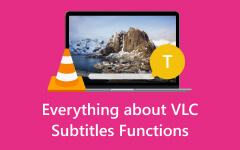Cómo copiar subtítulos con DVD con las mejores herramientas de extracción que vale la pena usar
Tener subtítulos en una gran película es una de las tendencias hoy en día. De hecho, incluso los clips cortos que vemos en línea están subtitulados y subtitulados, lo que nos beneficiará no solo a nosotros, los espectadores habituales, sino también a los espectadores con discapacidades auditivas. Además, los subtítulos se han vuelto más importantes ya que muchas películas en diferentes idiomas han sido patrocinadas en todo el mundo, y los subtítulos son su única esperanza para comprender el contenido. Por eso, saber rasgar y añadir subtítulos a un DVD cuando se extrae el contenido es esencial. Por lo tanto, aquí están las mejores soluciones para ayudarlo a completar esta tarea.
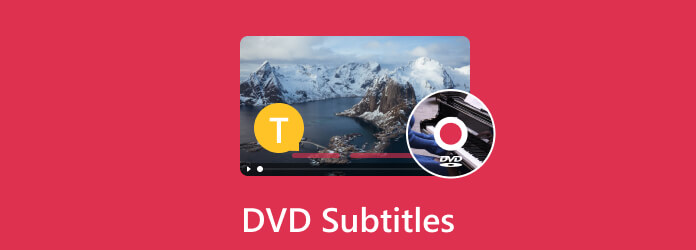
Parte 1. Cómo copiar DVD con subtítulos
Para copiar su DVD junto con sus subtítulos de manera eficiente, debe utilizar extractores efectivos que unirán los archivos de subtítulos con el contenido. Por esta razón, aquí están los dos programas de extracción más sorprendentes que vale la pena probar.
1. Tipard DVD Ripper
Tipard DVD Ripper es un programa de extracción diseñado para transcodificar y convertir DVD a diferentes formatos digitales. Le permite extraer el contenido de DVD de un disco, incluido el video o la película, el sonido o el audio y las pistas de subtítulos, y luego convertirlos en un archivo multimedia digital compatible con cualquier dispositivo y reproductor multimedia que utilice. Con este Tipard DVD Ripper, puede convertir el DVD a MP4 con subtítulos y a otros 500 formatos como MKV, WMV, AVI, MOV y más. Además, ofrece varias opciones de personalización, donde puede recortar y recortar el archivo de video, ajustar el contraste, el brillo y la saturación, incluir marcas de agua, aplicar varios efectos de video y combinar varios títulos de DVD y convertirlos en un solo archivo.
Lo que lo hace más notable es que también admite la conversión por lotes, lo que le permite extraer numerosos DVD en un solo proceso. En general, el programa de extracción de DVD es una herramienta de software fácil y multifuncional que le permite digitalizar sus colecciones de DVD, lo que le permite disfrutar cómodamente de sus películas y videos en DVD en el dispositivo que elija sin necesidad de un disco óptico. Mientras tanto, aprendamos cómo copiar DVD con subtítulos usando este Tipard DVD Ripper.
Paso 1Comience por obtener una versión de este software para su computadora haciendo clic en el Descargar botones de abajo.
Paso 2Inicie su extractor recién instalado y cargue el DVD que desea archivar haciendo clic en el + botón en el centro de su interfaz. Tenga en cuenta que puede cargar una ISO, una carpeta y un disco. Por lo tanto, si el DVD que desea extraer proviene de un disco, primero deberá insertar el disco antes de iniciar el extractor.
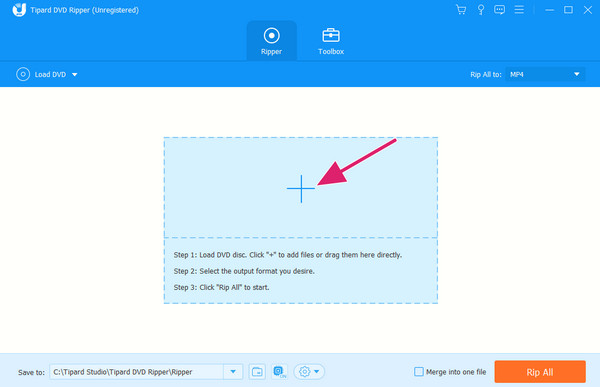
Paso 3Cuando finalice la importación, seleccione el formato de video digital deseado al hacer clic en el Copiar todo a botón de flecha Después de eso, elija la calidad deseada para su salida, luego presione el botón Rasgar todo para iniciar el proceso de extracción.
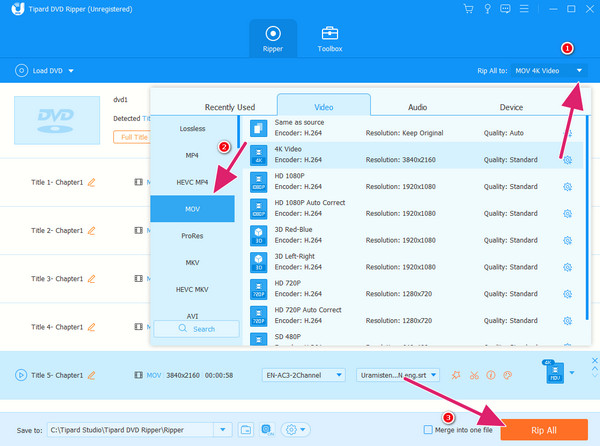
2. Reproductor de multimedia VLC
Otro programa que puede brindarle un proceso de extracción exitoso es este VLC Media Player. Este VLC es conocido por ser un reproductor multimedia gratuito y de código abierto que funciona en varios formatos de video y audio. Además de la versátil función de reproducción multimedia, VLC puede ripear DVD con pistas de audio y subtítulos fácilmente. Con esta funcionalidad de extracción de VLC, puede producir copias digitales que puede reproducir en varios dispositivos de reproducción multimedia sin el disco real, lo que lo hace más conveniente para usted incluso en la recopilación de contenido de DVD. Además, si su DVD contiene varios subtítulos u opciones de idioma dedicados a personas con discapacidad auditiva, este programa le permite elegir entre las muchas pistas de subtítulos disponibles. También puede mantener los archivos de subtítulos por separado o superponer o desentrelazar los subtítulos en el video. Por lo tanto, aquí están los pasos sobre cómo copiar DVD con subtítulos con VLC.
Paso 1Inicie el VLC en su computadora después de insertar el DVD en su unidad óptica. Luego, haga clic en el Medios pestaña y elija el Disco abierto botón. Luego, en la nueva ventana, explore el DVD, haga clic en el botón de flecha Reproducir y elija el Convertir .
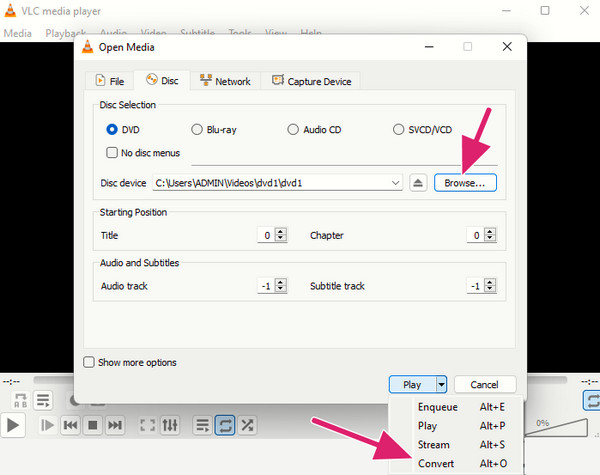
Paso 2Seleccione el formato de salida deseado en la siguiente ventana haciendo clic en el botón de flecha en el Mi Perfil .
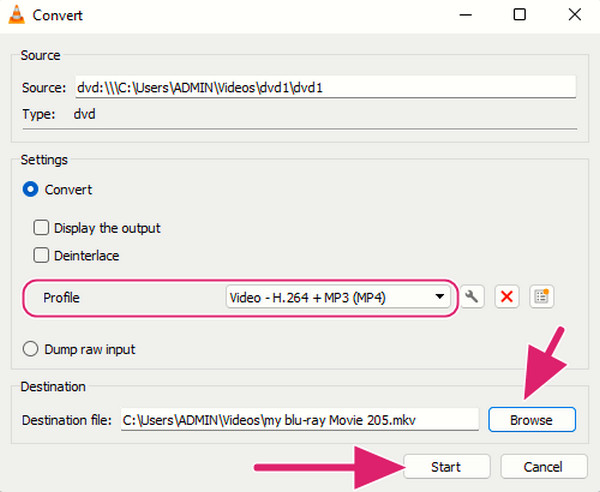
Paso 3Luego, haz clic en Explorar para elegir su destino de salida. Y por último, pulsa el botón Inicio botón para asimilar el proceso de ripeo.
Parte 2. Cómo agregar subtítulos a un DVD
Ahora, si desea agregar un DVD de archivo de subtítulos porque desea grabar un DVD con subtítulos y otros, debe conocer y utilizar este Tipard DVD Creator. Este programa está diseñado para crear DVD a partir de varios tipos de video. Proporciona una interfaz práctica y una variedad de funciones para mejorar y personalizar el proceso de creación de DVD. Sus características incluyen su capacidad para incrustar subtítulos en el DVD. Y si usa este Tipard DVD Creator para agregar algunos subtítulos a un DVD, puede cargar sus archivos de video y, al mismo tiempo, asociar archivos de subtítulos en SRT y SUB con los videos. Además, también puede utilizar este software para ajustar la configuración de los subtítulos, como la fuente, la posición, el tamaño y el color, según sus preferencias. Por otro lado, aquí están los pasos para agregar subtítulos a un DVD.
Paso 1Inicie el software después de instalarlo. Luego, haga clic en el Disco DVD y proceda a importar el DVD con el que desea agregar el archivo de subtítulos haciendo clic en el Agregar archivo multimedia del botón.
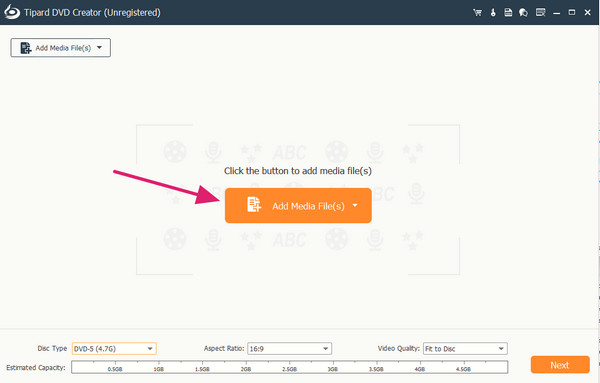
Paso 2Una vez que se cargan los contenidos del DVD, presione el botón de flecha en el Sin subtítulos sección y haga clic en el Agregar y editar subtítulos opción. Una vez hecho clic, aparecerá una nueva ventana. Golpea el Añadir subtítulo Botón de subtítulos e importar el archivo; también puede editarlo, luego haga clic en el Aplicá botón. Después de eso, haga clic en el Siguiente del botón.
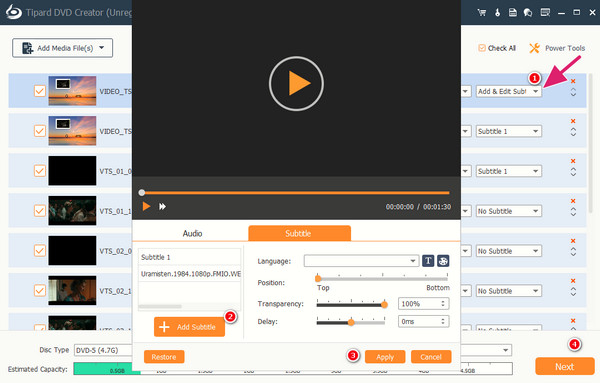
Paso 3Finaliza la tarea presionando el botón Quemar en la siguiente ventana de la interfaz.
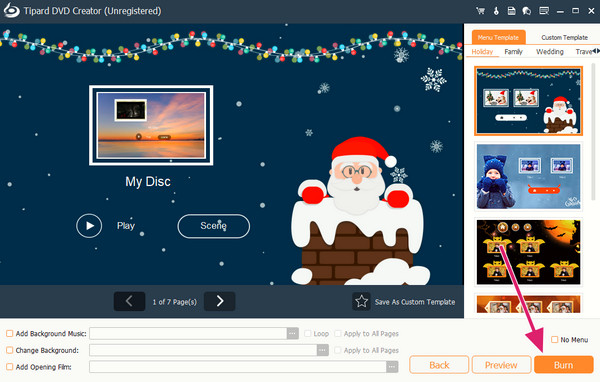
Nota: Además de grabar discos DVD con subtítulos, este creador también le permite crear DVD ISO y carpetas con archivos multimedia y archivos de subtítulos. En comparación con los discos físicos, ISO y los archivos de carpetas son más accesibles.
Parte 3. Preguntas frecuentes sobre copiar y agregar subtítulos a DVD
¿Cómo extraer subtítulos de un DVD con Windows Media Player?
Desafortunadamente, Windows Media Player no tiene una función de extracción de DVD incorporada. Por lo tanto, no puede usarlo para extraer subtítulos de su DVD.
¿Cómo activas los subtítulos en un DVD usando VLC?
Para activar los subtítulos mientras ve el DVD en VLC, solo necesita acceder al menú del DVD. Luego, elija el idioma de los subtítulos y la opción para habilitar los subtítulos y disfrute.
¿Por qué no puedo obtener subtítulos en mi DVD?
Varias razones para no permitirle obtener subtítulos en DVD. Y la razón más común es el problema de compatibilidad.
Conclusión
Ahí tienes las instrucciones sobre cómo extraer y agregar subtítulos a un DVD. Esta publicación le ha proporcionado los pasos completos a través de los mejores programas que necesita usar para esta tarea. Pero antes de extraer y agregar, elija la mejor herramienta para usted. En cuanto a nuestra propia opinión, la Tipard DVD Ripper y del Tipard DVD Creator son los programas perfectos para usar.